Test RAM Windows 7 (64 bit): najboljši način
Ne glede na to, kako žalosten je, vendar lahko RAM, imenovan RAM, ali, v angleški različici, RAM, povzroči veliko število težav, začenši z običajno zamudo pri nalaganju operacijskega sistema in končano s popolnim padcem (še posebej, če niso izpolnjeni najbolj primitivni pogoji, ki morajo biti pozorni). Na splošno bomo preizkusili RAM (Windows 7 64 bit kot primer) pri nameščanju novih modulov ali zamenjavi starih v vsakem primeru. Hkrati pa je treba upoštevati več pomembnih dejavnikov, ki lahko dodatno vplivajo na ugotavljanje vzrokov motenj v delovanju ali nastanka konfliktov.
Zakaj potrebujem preizkus 64-bitnega pomnilnika Windows 7?
Najprej morate jasno razumeti, da noben modul RAM ne more priti v režo matične plošče in delati brez težav. Matična plošča sama po sebi morda ne podpira namestitve nekaterih vrst letvic ali celo podobne opreme neznanih proizvajalcev (čeprav lahko izpolnjuje vse navedene kriterije).

Vprašanje je drugačno: večina uporabnikov poskuša izvesti test RAM samo, če se v računalniku odkrijejo preveč očitne težave. In pri preverjanju opreme, večina od nas absolutno ne bodite pozorni na takšne parametre, kot so delovna frekvenca ure, čas, obratovalna napetost, podprto vodilo, prepustnost (ki mora biti, mimogrede, združljiva s procesorjem), itd.
Preverjanje predhodne opreme
In ko se pojavijo težave, ki se najpogosteje izražajo v tem, da se ob zagonu operacijskega sistema pojavijo sporočila o napakah (najpogosteje gre za modri zaslon s kodo napake, ki kaže, da se napaka ni pojavila na ravni programske opreme, ampak na fizični ravni) ponovno zaženite sistem, pri čemer je napaka začasen kratkoročni pojav. To ni.
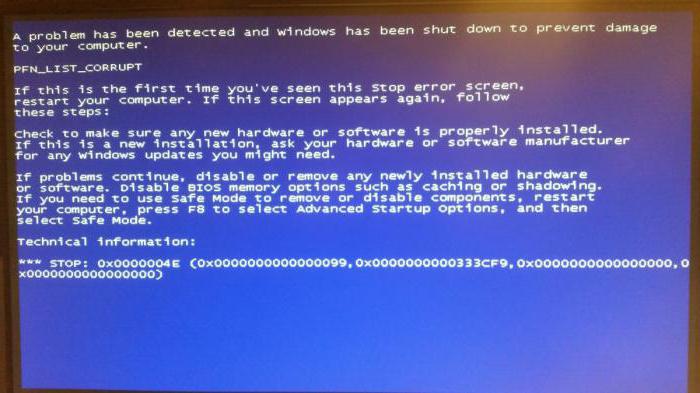
Zato je treba test RAM (Windows 7 64 bit v našem primeru) sprva zmanjšati na preverjanje fizičnega stanja slotov na matični plošči, operabilnost RAM-ov in skladnost med značilnostmi strojne opreme.
Če želite začeti, poskusite znova zagnati računalnik ali prenosni računalnik. Včasih (s preveliko obremenitvijo RAM-a) sistem visi zaradi tega. To pomeni, da je v tem trenutku preveč aplikacij in sistemskih procesov, ki zasedajo največjo količino RAM-a, dodatnega navideznega pomnilnika, za katerega je odgovorna datoteka pagefile.sys, ki rezervira prosti prostor na sistemu in logičnih diskih, pa tudi ni dovolj.

Malo raztresen, je vredno reči, da je tudi pri logičnih particijah za vsako od njih ustvarjena ostranjevalna datoteka.
Najenostavnejši način preverjanja, ko se na namiznih računalnikih prikažejo modri zasloni
Zdaj pa se obrnemo na stacionarne računalnike, saj je v njih preverjanje delovanja katere koli vrstice precej elementarno. Vsaj predlagani test Windows 7 64-bitnega RAM-a - ali katerega koli drugega sistema - bo rezultat dal takoj. V spodnji vrstici je najprej odstraniti vse module RAM iz ustreznih slotov, ko je računalnik izklopljen, in jih nato vstavite enega za drugim in nato ponovno zagnati. Če se sistem zažene v načinu delovanja, ni težav s pomnilnikom. V nasprotnem primeru je treba sam črtici zamenjati bodisi zaradi okvare bodisi zaradi nedoslednosti s parametri matičnega čipa.
Ali obstaja vgrajen sistem?
Preizkus Windows 7 64-bitnega RAM-a, če kdo ne ve, se najprej vklopi, ko se računalnik zažene. Z drugimi besedami, ko se napetost nanaša na matično ploščo, je primarni sistem za odkrivanje "železnih" BIOS naprav ali njegove sodobnejše različice UEFI, ki ima grafični vmesnik. Stvar ni v tem. Opazili ste, da stacionarna enota ob vklopu daje signal iz dinamike sistema? Kratek enkratni signal ustreza dejstvu, da so vse komponente sistema v redu.
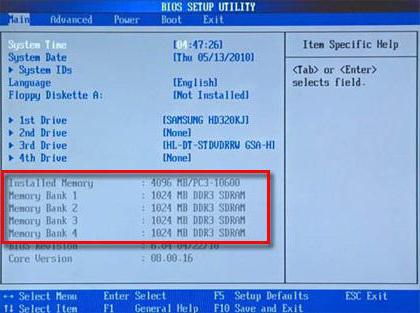
Če gre kaj narobe, morate vnesti nastavitve primarnega vhodno / izhodnega sistema in preveriti parametre RAM-a (zlasti gre za napetost, ki se uporablja za trakove, uporabljeni mostiček itd. - overlockerji razumejo, kaj je to).
Kako uporabljati vgrajeno diagnostiko?
Toda samodiagnostika v BIOS-u je daleč od najustreznejšega načina za določitev polne zmogljivosti RAM-a. Preizkus 64-bitnega RAM-a operacijskega sistema Windows 7 zaradi napak sam po sebi lahko povzroči prikaz nepravilnih podatkov v poročilih. Problem je, da lahko tako BIOS kot Windows precej drugačen RAM.
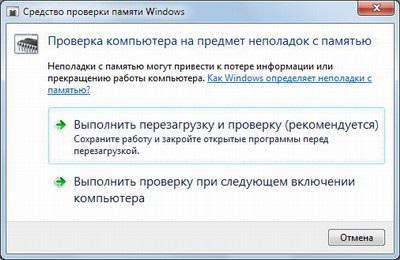
Tam bo treba uporabiti vsaj vgrajen sistem. Najprej morate poklicati meni Start in v njej nastaviti mdsched vrstico, po kateri se bo pojavila aplikacija, ki bo uporabila dve možnosti preverjanja: brez ponovnega zagona in naslednjič, ko ga boste zagnali. Bolje je izbrati drugo metodo kljub priporočilom sistema. Za ponovni zagon bo potrebno nekaj več časa, vendar bodo težave zagotovo identificirane.
Preizkus 64-bitnega RAM-a v sistemu Windows 7: program Memtest86 + in aplikacija AIDA64
Toda orodja Windows-sistemov pogosto izgubijo programsko opremo drugih proizvajalcev. Eden od najmočnejših programov, ki so prepoznali program Mentest86 +.
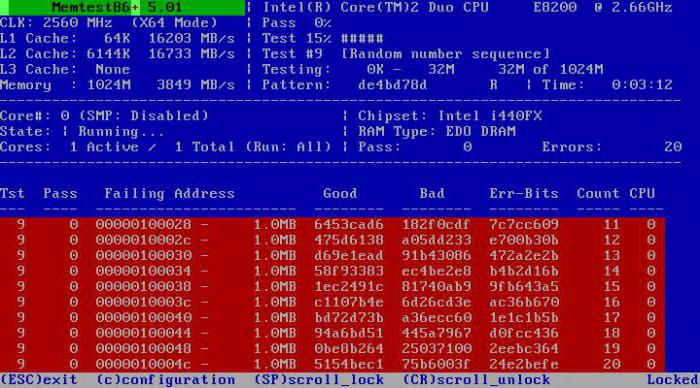
Njegova edina pomanjkljivost je, da deluje le v načinu DOS in daje natančno napake dostopa do RAM sektorjev po vrsti skeniranja trdih diskov. Navaden uporabnik bo malo tega razumel, vendar pa lahko napredno uporabniški naslovi napak veliko pove.
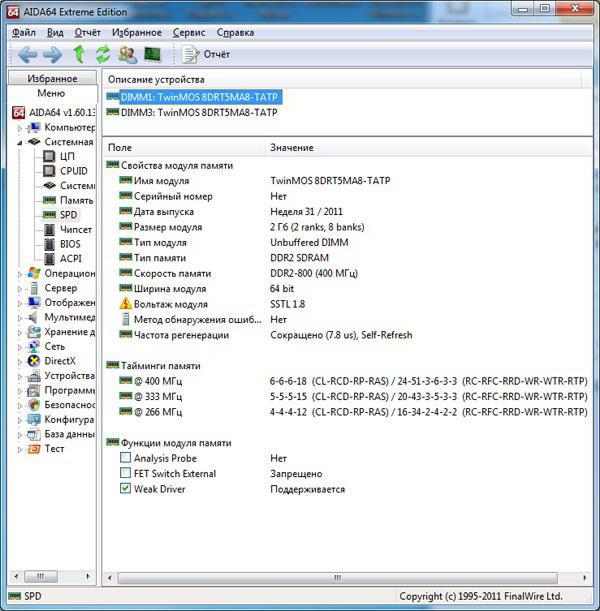
Drugi pripomoček (v ruskem jeziku) testira RAM Windows 7 64 bitov na tak način, da tudi ob zagonu daje glavne značilnosti matične plošče in RAM modulov, ki so združljivi z njim. Če uporabljate oddelek SPD, boste izvedeli veliko zanimivih stvari o vaši matični plošči in RAM-u. Na primer, jasno bo nakazal, kateri največji obseg je podprt, kateri proizvajalec je primeren, katere reže z njihovimi električnimi parametri se lahko uporabljajo, itd. Na splošno velja (med uporabniki, med strokovnjaki) za testiranje programa Windows 7 64 bit RAM AIDA proizvaja najboljše od vseh (čeprav nobena od predlaganih pripomočkov ne rešuje problemov, to je natančno diagnostika). Ampak to še ni vse.
Preverite RAM iz USB medija
Tudi če obstajajo težave s trdega diska, pomnilnika ali teče računalnik, test Windows 7 64-bitni RAM (napake bodo odkrili le, vendar ne popravi), se lahko izvede tudi pri zagonu z izmenljivih medijev, na primer, redni USB trenutek voziti.
Najpomembnejši pogoj je, da prenesete ne samo pripomoček Memttest86 +, temveč tudi njegov dodatni namestitveni program, vendar ne kot ISO sliko, temveč kot poseben USB namestitveni program, iz katerega boste morali ustvariti zagonski USB flash pogon. Po tem, ko ponovno zaženete sistem, morate najprej vnesti nastavitve BIOS-a in nastaviti napravo USB kot prvo, ko se računalnik zažene, nato pa se zažene in izvede ustrezen test.
Posnemite in uporabite optični disk
Če vam ta možnost ni všeč (na primer, oseba se uporablja samo za CD-je / DVD-je ali če je nastavitev primarnega sistema v smislu zaznavanja prve naprave iz optičnega medija preprostejša), lahko uporabite isto pripomoček Memtest86 +, ki deluje samo v načinu združljivosti s sistemom Windows (in ne DOS-om), po katerem se pri določanju medija, na katerem bodo shranjeni glavni paketni in zagonski podatki, v meniju izbere ustrezen pogon.
Možne težave
Včasih je mogoče opaziti, da uporabniki pri prenosu zgornjega pripomočka iz izmenljivih medijev pogosto opazijo, da je preverjanje na začetku dovolj hitro, toda na neki točki samo visi. Načeloma, kot so ugotovili razvijalci sami, je to normalno. Dejstvo je, da testiranje poteka po načelu več prehodov. V tem primeru zadostuje ena ali dve. Če pride do napak v pomnilniku RAM, bodo takoj zaznane. Če niso, potem ko je orodje obešeno, se lahko proces testiranja prisili, da se konča.
Zaključek
Kot lahko vidite, je to natanko tisto, kar izgleda kot Windows 7 64-bitni RAM test. Kateri program se lahko uporablja? Vprašanje je precej zapleteno, saj nobeden od pripomočkov, ki so bili ustvarjeni danes, ne more odpraviti težave (za razliko od istih programov testiranja, popravljanja napak ali celo ponovnega magnetiziranja površine trdih diskov). Žal, če se odkrijejo težave, je treba spremeniti pomnilniške palice, saj lahko povzročijo fizične poškodbe strojne opreme in povzročijo konflikt strojne opreme tudi na programski ravni primarnih sistemov BIOS / UEFI, da ne omenjamo glavnih komponent operacijskega sistema Windows, ki imajo le v smislu sistemskih zahtev in največjega razpoložljivega obsega za prenosljive programske module v obliki težkih dinamičnih knjižnic, ki so prisotne za resne programske izdelke v glavnem nizu t obvezno.